کاربران اغلب از کم نور شدن خودکار صفحه نمایش آیفون خود گله می کنند. 🔆 معمولا فعال بودن ویژگی هایی مانند روشنایی خودکار، صرفه جویی در باتری باعث این مشکل می شوند. با این حال ممکن است مشکلاتی وجود داشته باشد که باعث می شود صفحه آیفون شما تاریک شود. در آموزش غیر فعال سازی ، فعال سازی و تنظیم نور خودکار آیفون (iOS) امروز کلاسیک وب ما به شما نحوه تنظیم نور آیفون را یاد خواهیم داد.
تنظیم روشنایی خودکار آیفون
How to Adjust the screen Auto-Brightness on iPhone
اگر آیفون دارید می دانید که روشنایی صفحه نمایش شما هر چند وقت یکبار بسته به میزان نور محیط، به طور خودکار تنظیم می شود. این یک ویژگی مفید است که باید از خستگی چشم جلوگیری کند و به شما کمک کند تا صفحه نمایش را راحت تر مشاهده کنید، اما همیشه هم اینطور نیست.
مشکل ممکن است این باشد که صفحه نمایش شما به طور خودکار حتی زمانی که در زیر نور خورشید هستید کم نور می شود زیرا تا حدی در سایه هستید و این می تواند دید صفحه نمایش را دشوار کند. اگر به صورت دستی روشنایی را افزایش دهید، به دلیل روشنایی خودکار دوباره کاهش پیدا می کند.
غیر فعال کردن تنظیم نور خودکار آیفون
اولین کاری که می توانید برای مشکل تغییر خودکار نور آیفون انجام دهید این است که مطمئن شوید که روشنایی خودکار را در تنظیمات دستگاه خود غیر فعال کرده اید. این ویژگی کاملا واضح است که به طور خودکار روشنایی صفحه نمایش را بسته به نور محیط تنظیم می کند، اما اگر می خواهید روشنایی صفحه بدون نظارت شما کاهش یا افزایش پیدا نکند این ویژگی را غیر فعال کنید. در تنظیمات گوشی خود به مسیر Accessibility > Display & Text Size بروید و Auto-Brightness را در پایین صفحه غیر فعال کنید.
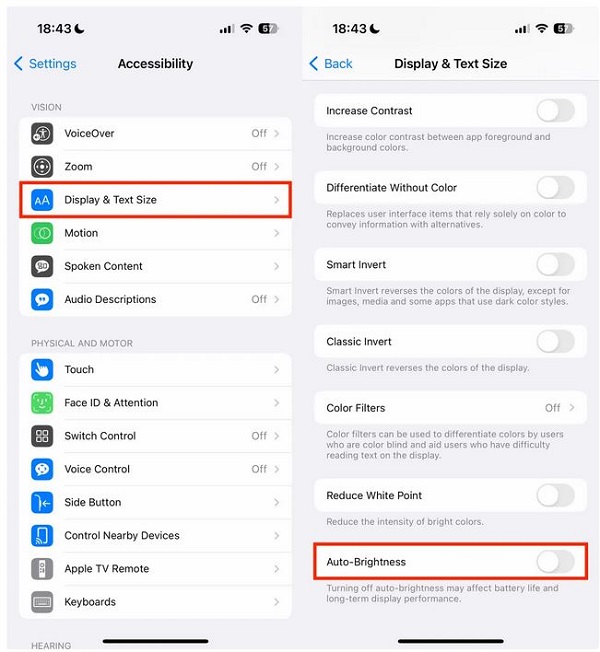
تنظیم نور خودکار صفحه آیفون iOS با True Tone
اگر آیفون SE (نسل دوم) به بالا دارید، ویژگی True Tone این قابلیت را دارد که دمای رنگ و روشنایی محیط را اندازه گیری کند و بعد نمایشگر خود را مطالبق با آن تنظیم کند. True Tone ویژگی مفیدی است که نه تنها به نمایش رنگ های دقیق تر در موقعیت های مختلف نور کمک می کند بلکه اگر از گوشی خود دائما برای مطالعه استفاده می کنید برای چشم های شما راحت تر است.
اگر به این ویژگی اهمیتی نمی دهید و از آن استفاده نمی کنید یا از اینکه روشنایی صفحه نمایش آیفون شما به طور خودکار تنظیم می شود باید آن را غیرفعال کنید. وارد Settings شوید، Display & Brightness را انتخاب کنید و گزینه True Tone که در زیر بخش Brightness قرار دارد را غیرفعال کنید. غیر فعال کردن True Tone باید از تنظیم خودکار روشنایی آیفون جلوگیری کند.
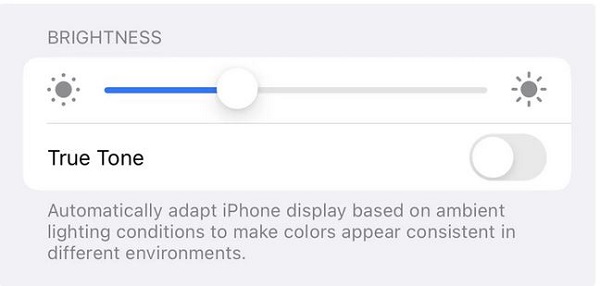
تغییر روشنایی خودکار در آیفون با افزایش دما
آیفون شما چند راه برای محافظت از اجزای داخلی خود دارد که شامل کم نور کردن خودکار صفحه نمایش می شود. حتی اگر هم روشنایی خودکار و هم True Tone را غیر فعال کرده باشید اگر آیفون شما بیش از حد داغ شود به طور خودکار شدت روشنایی را تنظیم می کند.
به گفته اپل، برای جلوگیری از این اتفاق باید آیفون خود را در دمای بین ۳۲ تا ۹۵ درجه فارنهایت (۰ تا ۳۵ درجه سانتیگراد) استفاده کنید و آن را در دمای بین ۴ تا ۱۱۳ درجه فارنهایت (بین منفی ۲۰ تا ۴۵ درجه سانتیگراد) نگهداری کنید. اگر آیفون خود را در یک روز گرم در ماشین داغ خود رها کنید احتمال زیادی وجود دارد که بیش از حد گرم شود و صفحه نمایش به طور خودکار کم نور شود.
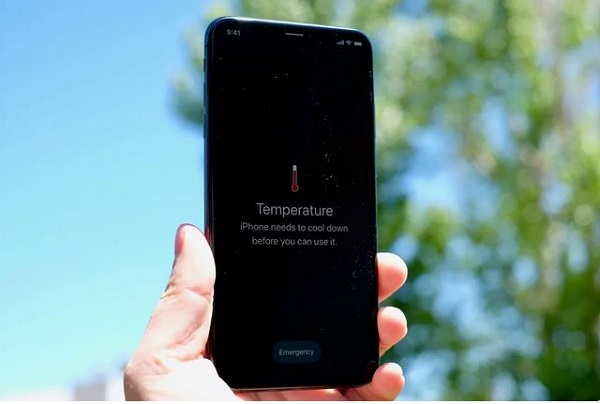
با این حال گرمای بیش از حد تنها در یک روز آفتابی رخ نمی دهد. بلکه باتری معیوب می تواند باعث داغ شدن دستگاه شما شود. به مسیر Settings > Battery > Battery Health & Charging بروید و بررسی کنید که آیا باتری شما نیاز به تعویض دارد یا خیر. دلیل دیگر می تواند باگ نرم افزاری باشد. به مسیر Settings > General > Software Update بروید و مطمئن شوید که همیشه آخرین نسخه سیستم عامل را برای از بین بردن باگ ها نصب کرده اید.
تنظیم نور صفحه آیفون به صورت دستی
می توانید به صورت دستی روشنایی را از طریق تنظیمات یا از طریق Control Center تنظیم کنید. در ادامه هر دوی این روش ها را توضیح خواهیم داد:
تنظیم نور صفحه آیفون از طریق تنظیمات
در گوشی آیفون یا آیپد خود Settings را باز کنید.
به پایین اسکرول کنید و Display & Brightness را انتخاب کنید.
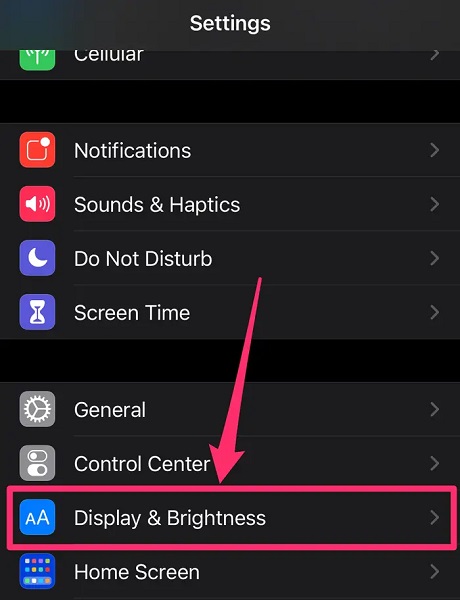
در بخش Brightness نوار لغزنده را به سمت راست حرکت دهید تا روشنایی افزایش پیدا کند و یا آن را به سمت چپ انتقال دهید تا نور صفحه نمایش کاهش پیدا کند.
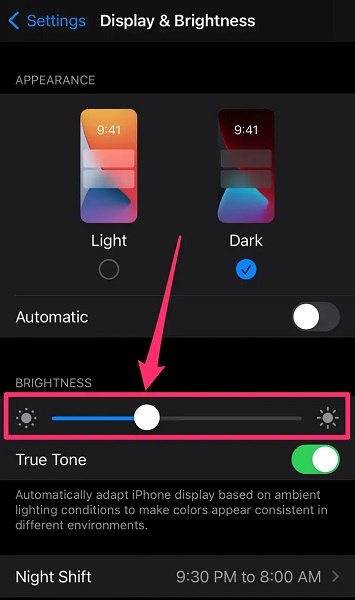
تنظیم نور صفحه آیفون از طریق Control Center
در صفحه اصلی گوشی خود انگشتتان را از بالا به سمت پایین بکشید.
در کنترل سنتر نوار روشنایی را به بالا یا پایین بکشید.
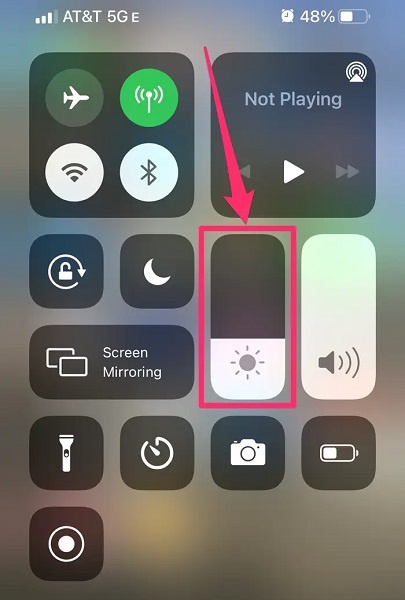
تنظیم Dark Mode
Dark Mode کل صفحه نمایش آیفون شما را به یک شمای تیره رنگ تغییر می دهد که برای محیط های کم نور عالی است. با فعال بودن Dark Mode می توانید از آیفون خود برای مطالعه استفاده کنید بدون اینکه مزاحم افراد دیگر اتاق شوید.
برای فعال کردن ای ویژگی می توانید به مسیر Settings > Display & Brightness بروید و بعد Dark (برای فعال کردن حالت Dark Mode) یا Light (برای غیرفعال کردن Dark Mode) را انتخاب کنید.
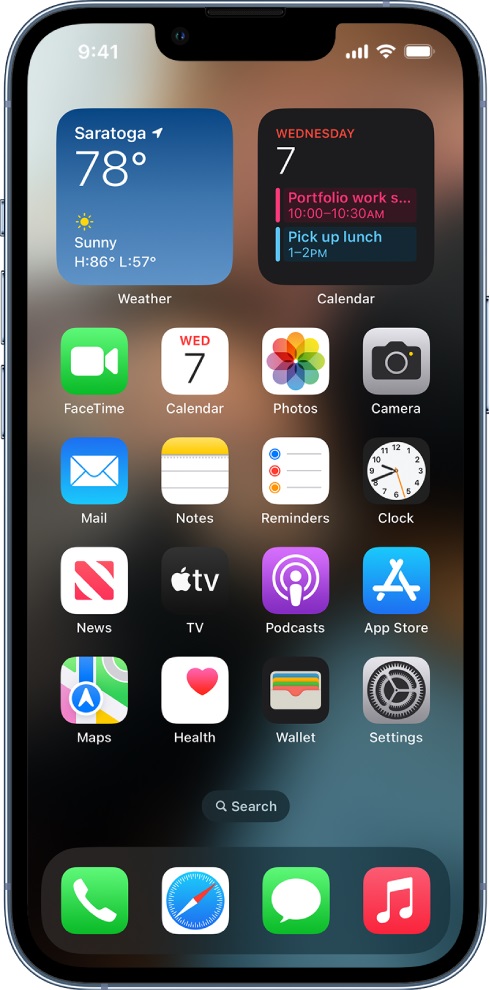
یا می توانید از کنترل سنتر روی آیکن خورشید تپ کنید و دستتان را نگه دارید و بعد Dark Mode را فعال یا غیر فعال کنید.
حتی می توانید این ویژگی را زمانبندی کنید تا به صورت اتوماتیک فعال یا غیرفعال شود. برای انجام این کار به مسیر Settings > Display & Brightness بروید و Automatic را فعال کنید. بعد Options را انتخاب کنید. حالا یا Sunset to Sunrise یا Custom Schedule را انتخاب کنید. اگر Custom Schedule را انتخاب کردید می توانید زمانی که می خواهید ویژگی Dark Mode فعال یا غیرفعال شوید را انتخاب کنید.
اگر Sunset to Sunrise را انتخاب کردید، آیفون اطلاعات را از ساعت و موقعیت جغرافیایی شما دریافت می کند و تعیین می کند که چه زمانی حالت Dark Mode را فعال یا غیر فعال کند.
تنظیم خودکار نور صفحه در آیفون با ویژگی Night Shift
اپل همچنین ویژگی Night Shift را در آیفون، آیپد و مک در نظر گرفته است تا به کاربران کمک کند تا از نور آبی صفحه نمایش در امان باشند. این ویژگی به طور کلی یک پوشش به صفحه نمایش شما اضافه می کند و باعث می شود گرم تر به نظر برسد. Night Shift می توانید صفحه نمایش را هم کم نور کند. شما می توانید با رفتن به مسیر Settings > Display & Brightness > Night Shift این ویژگی را فعال یا غیرفعال کنید.
تنظیم نور صفحه خودکار آیفون و Auto -Lock
ویژگی Auto -Lock هم می تواند دلیلی برای کاهش روشنایی اتوماتیک آیفون شما باشد. این ویژگی به گونه ای طراحی شده است که آیفون بعد از مدت زمانی بیکاری به طور خودکار قفل می شود تا از دسترسی افراد دیگر جلوگیری کند.
ویژگی Auto -Lock نیز می تواند دلیل محتمل تیرگی تصادفی صفحه نمایش آیفون شما باشد. این ویژگی به گونه ای طراحی شده است که آیفون شما را به طور خودکار پس از مدت زمان مشخصی عدم فعالیت (مثل ۳۰ ثانیه) قفل می کند تا از دسترسی افراد دیگر به آن جلوگیری کند.
بنابراین هنگامی که برای چند ثانیه بدون فعالیت باقی می ماند صفحه نمایش کم نور می شود تا نشان دهد که در شرف قفل شدن است و بعد از اتمام دوره، آیفون را قفل می کند. با این حال، اگر مدت زمان تنظیم شده شما خیلی کوتاه باشد، صفحه نمایش شما اغلب کم نور می شود. برای تنظیم این مدت زمان به مسیر Settings > Display & Brightness > Auto-Lock بروید.
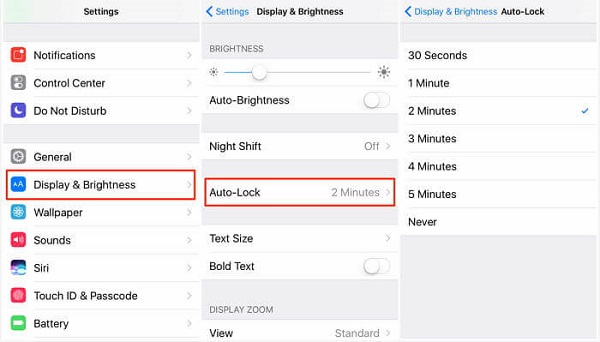
تنظیم خودکار نور صفحه آیفون با فعال بودن ویژگی Attention Aware
اپل از حسگرهای Face ID آیفون برای فعال کردن ویژگی Attention Aware استفاده می کند. ویژگی های Auto-Lock و Attention Aware با هم کار می کنند. اگر قفل خودکار خود را روی یک دقیقه تنظیم کرده باشید، آیفون زمانی که در آن مدت توجه شما را جلب نکرده باشد، قفل خواهد شد. اما اگر به صفحه نمایش نگاه کنید، حتی اگر آن را لمس نکرده باشید، Attention Aware متوجه می شود و صفحه را قفل نمی کند.
بنابراین اگر این ویژگی غیرفعال باشد می تواند باعث کم نور شدن تصادفی صفحه نمایش آیفون شما شود. می توانید با رفتن به مسیر Settings > Face ID & Passcode > Attention Aware Features این ویژگی را فعال کنید. فعال کردن این ویژگی احتمالا مشکل کم نور شدن تصادفی صفحه آیفون را در زمانی که قفل خودکار فعال است برطرف می کند.
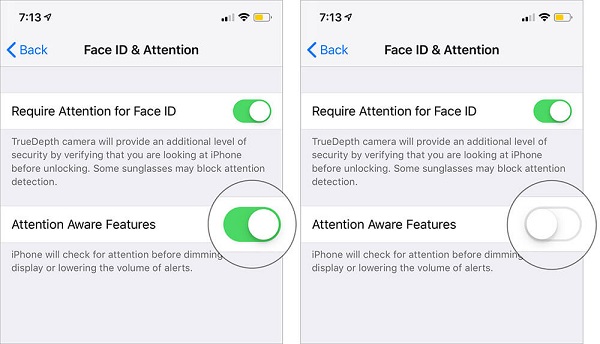
Low Power Mode و تنظیم نور صفحه اتوماتیک آیفون
Low Power Mode ویژگی است که فعالیت پس زمینه را کاهش می دهد تا در مصرف انرژی صرفه جویی کند و باتری شما عمر طولانی تری داشته باشد. این ویژگی روی همه چیز از ایمیل گرفته تا افکت های بصری مانند ویژگی قفل خودکار و روشنایی صفحه نمایش تاثیر می گذارد. از این رو، می تواند دلیل دیگری برای کم نور شدن تصادفی آیفون شما باشد. برای غیر فعال کردن این ویزگی به مسیر Settings > Battery بروید و Low Power Mode را تغییر دهید.
تنظیم مدت زمان نور صفحه آیفون و ویژگی Reduce White Point
ویژگی Reduce White Point در مسیر Settings > Accessibility > Display & Text Size قرار گرفته است و به طور پیش فرض غیرفعال است. این ویژگی برای کاهش شدت رنگ ها در صفحه نمایش طراحی شده است. در صورت فعال بودن می تواند باعث شود صفحه نمایش شما تاریک به نظر برسد. اگر این ویژگی را فعال کرده اید، آن را غیرفعال کنید و بررسی کنید که آیا رنگ ها و روشنایی صفحه ایفون بهبود پیدا می کنید یا خیر.
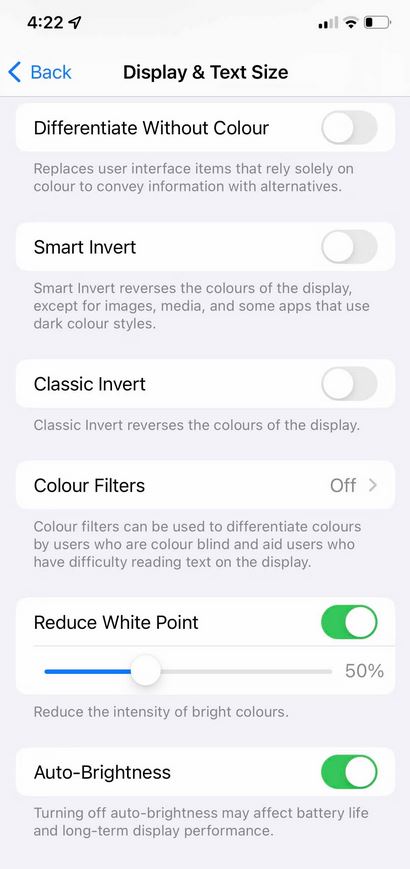
مشکلات سخت افزاری
بسیاری از کاربران اعلام می کنند که همه چیز را امتحان کرده اند اما صفحه نمایش آیفون آنها همچنان به طور تصادفی کم نور می شود. اگر تنظیمات بالا به شما کمکی نکرد، احتمالا دستگاه شما دارای مشکلات سخت افزاری است. به عنوان آخرین راه حل می توانید آیفون خود را ریستارت کنید. زیرا ممکن است برخی از تداخل های نرم افزاری را حل کند.
همچنین می توانید برای ریست فکتوری آیفون خود اقدام کنید. این کار باعث پاک شدن کامل اطلاعات دستگاه شما می شود اما باز هم ارزش امتحان کردن را دارد. اگر این موارد کمکی نکرد می توانید از گارانتی دستگاه خود استفاده کنید و یا با یک تکنسین ماهر و متعهد تماس بگیرید تا مشکلات سخت افزاری آیفون خود را رفع کنید.
نظرات و پیشنهادات شما؟
تنظیم نور صفحه آیفون شما یکی از مهمترین مسئله هایی است که باید به آن توجه داشته باشید. نور کم یا زیاد صفحه به راحتی می تواند روی دید شما تاثیر منفی بگذارد. امیدواریم با آموزش غیر فعال سازی ، فعال سازی و تنظیم نور خودکار آیفون (iOS) امروز کلاسیک وب توانسته باشید نور دستگاه خود را به صورت بهینه تنظیم کنید. اگر روش دیگری سراغ دارید، نظر، سوال یا پیشنهادی دارید می توانید در بخش نظرات این مطلب با ما در میان بگذارید.


آخرین دیدگاه ها
تا کنون دیدگاهی ثبت نشده است.